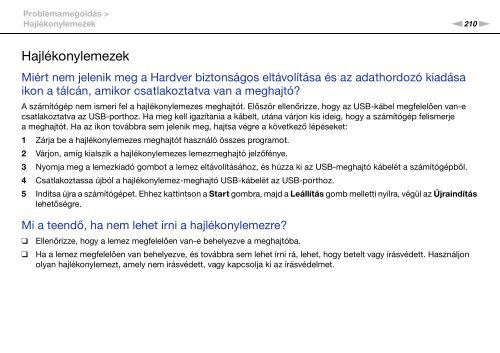Sony VPCZ12C5E - VPCZ12C5E Istruzioni per l'uso Ungherese
Sony VPCZ12C5E - VPCZ12C5E Istruzioni per l'uso Ungherese
Sony VPCZ12C5E - VPCZ12C5E Istruzioni per l'uso Ungherese
You also want an ePaper? Increase the reach of your titles
YUMPU automatically turns print PDFs into web optimized ePapers that Google loves.
Problémamegoldás ><br />
Hajlékonylemezek<br />
n210<br />
N<br />
Hajlékonylemezek<br />
Miért nem jelenik meg a Hardver biztonságos eltávolítása és az adathordozó kiadása<br />
ikon a tálcán, amikor csatlakoztatva van a meghajtó?<br />
A számítógép nem ismeri fel a hajlékonylemezes meghajtót. Először ellenőrizze, hogy az USB-kábel megfelelően van-e<br />
csatlakoztatva az USB-porthoz. Ha meg kell igazítania a kábelt, utána várjon kis ideig, hogy a számítógép felismerje<br />
a meghajtót. Ha az ikon továbbra sem jelenik meg, hajtsa végre a következő lépéseket:<br />
1 Zárja be a hajlékonylemezes meghajtót használó összes programot.<br />
2 Várjon, amíg kialszik a hajlékonylemezes lemezmeghajtó jelzőfénye.<br />
3 Nyomja meg a lemezkiadó gombot a lemez eltávolításához, és húzza ki az USB-meghajtó kábelét a számítógépből.<br />
4 Csatlakoztassa újból a hajlékonylemez-meghajtó USB-kábelét az USB-porthoz.<br />
5 Indítsa újra a számítógépet. Ehhez kattintson a Start gombra, majd a Leállítás gomb melletti nyílra, végül az Újraindítás<br />
lehetőségre.<br />
Mi a teendő, ha nem lehet írni a hajlékonylemezre?<br />
❑<br />
❑<br />
Ellenőrizze, hogy a lemez megfelelően van-e behelyezve a meghajtóba.<br />
Ha a lemez megfelelően van behelyezve, és továbbra sem lehet írni rá, lehet, hogy betelt vagy írásvédett. Használjon<br />
olyan hajlékonylemezt, amely nem írásvédett, vagy kapcsolja ki az írásvédelmet.